Schemalagd skanning av skadlig programvara
Detta är en funktion som vi introducerade så att människor kan göra dagliga, veckovisa eller månatliga skanningar under en lämplig tidpunkt för dem. Om du känner att du behöver justera dessa inställningar:
Har du nyligen märkt att din stationära/laptop har blivit mer bullrig på sistone? Har du märkt att din stationära/laptop har genererat mer värme än vanligt? Om du har och har kontrollerat ett Windows-program som heter Task Manager kommer du förmodligen att se en liknande bild nedan:
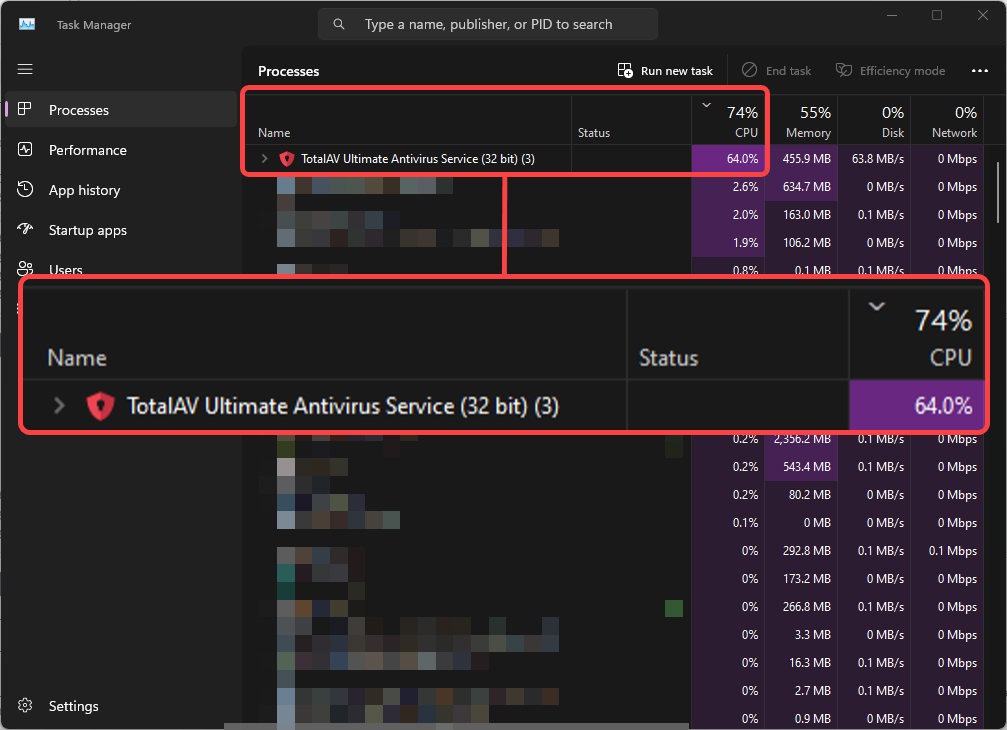
Det kanske finns några anledningar till varför detta händer när du har TotalAV öppen eller inaktiv i bakgrunden.
Detta är en funktion som vi introducerade så att människor kan göra dagliga, veckovisa eller månatliga skanningar under en lämplig tidpunkt för dem. Om du känner att du behöver justera dessa inställningar:
Att starta om din dator kan hjälpa till att lösa hög CPU-användning från antivirusprogram genom att rensa minne, avsluta processer som har fastnat och ta bort temporära filer.
Det säkerställer också att programuppdateringar tillämpas fullt ut och återställer systemtillståndet, vilket kan lösa konflikter eller ineffektivitet som orsakar överdriven CPU-användning.
Sammantaget omfördelar en omstart systemresurserna jämnt, vilket potentiellt minskar antivirusprogrammets inverkan på CPU-prestanda.
Genom att avinstallera och installera om TotalAV kan detta fixa Hög CPU-användning med programmet som ni många har upplevt tidigare, eftersom det helt återställer programmet åt dig.
Nästa steg du bör ta om du upplever hög CPU-användning är att se till att Windows uppdateras till den senaste versionen. Följ dessa instruktioner för att göra det:
Klicka på Windows-ikonen i aktivitetsfältet
Skriv Sök efter uppdatering
Klicka på Sök efter uppdatering
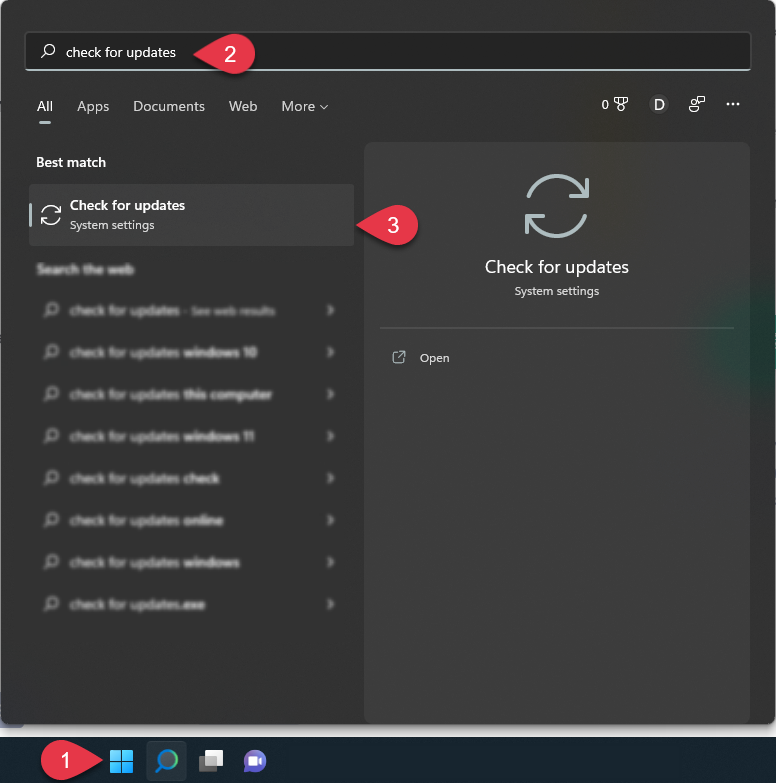
Härifrån kommer Windows att tala om för dig om du är uppdaterad. Om du inte är uppdaterad:
Klicka på Uppdatera Windows
Vänta tills Windows uppdateras
Starta om din dator
Försök att logga in igen
Om du fortfarande ser Hög CPU-användning, försök med nästa felsökningssteg.
Uppdatera dina drivrutiner, särskilt din grafikdrivrutin, genom att gå till Enhetshanteraren, högerklicka på enheten och välja Uppdatera drivrutin.
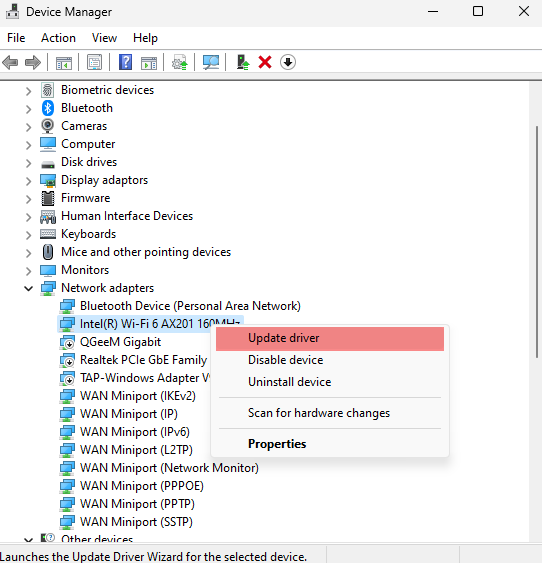
Använd verktyget System File Checker:
Låt skanningen slutföras och följ eventuella instruktioner om den hittar fel. Efter att du bör starta om datorn.